No menu principal, clique em Atendimento -> Orto e uma listagem com todos os pacientes de orto será exibida

Para editar um tratamento de orto clique na coluna Editar da tabela, no paciente que desejar. Utilize o campo Busca para localizar um paciente.
Clique no botão Criar Tratamento e um novo formulário em branco será exibido:
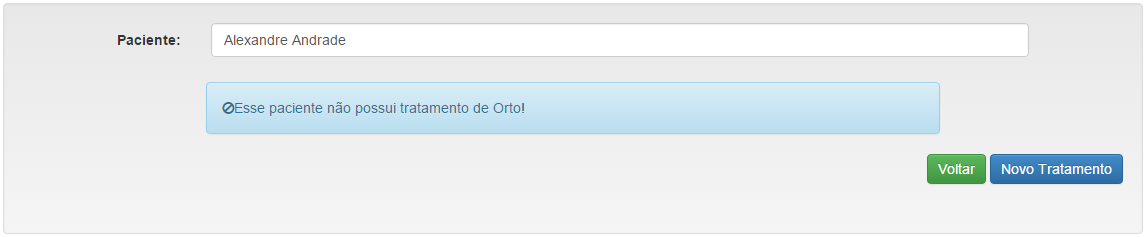
No campo Paciente digite o nome do paciente, se o paciente já tiver um tratamento de Orto cadastrado, abaixo irá aparecer todo seu tratamento, caso contrário clique no Novo Tratamento para cadastrar e um novo formulário será exibido.
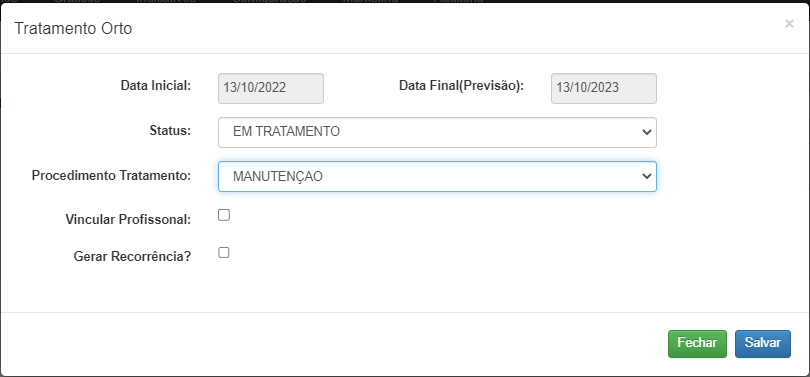
Para salvar um novo tratamento de orto para o paciente é necessário preencher os campos:
– Data Inicial : Inicio do tratamento
– Data Final : Previsão para o final do tratamento
– Status : (Em tratamento, Finalizado) selecione uma das opções
– Procedimento : Procedimento principal a ser tratado no tratamento
– Vincular Profissional : Se este campo estiver marcado, o sistema irá vincular o tratamento ao profissional selecionado.
– Profissional: Profissional responsável pelo tratamento.
– Gerar Recorrência : A recorrência é um modulo aparte do sistema que realizando a contratação você consegue gerar uma recorrência no cartão de credito do paciente com todas as mensalidades do tratamento sem que ocupe o limite total do cartão
Depois de preencher os dados, clique no Salvar e a tela de tratamento de orto terá uma pequena mudança
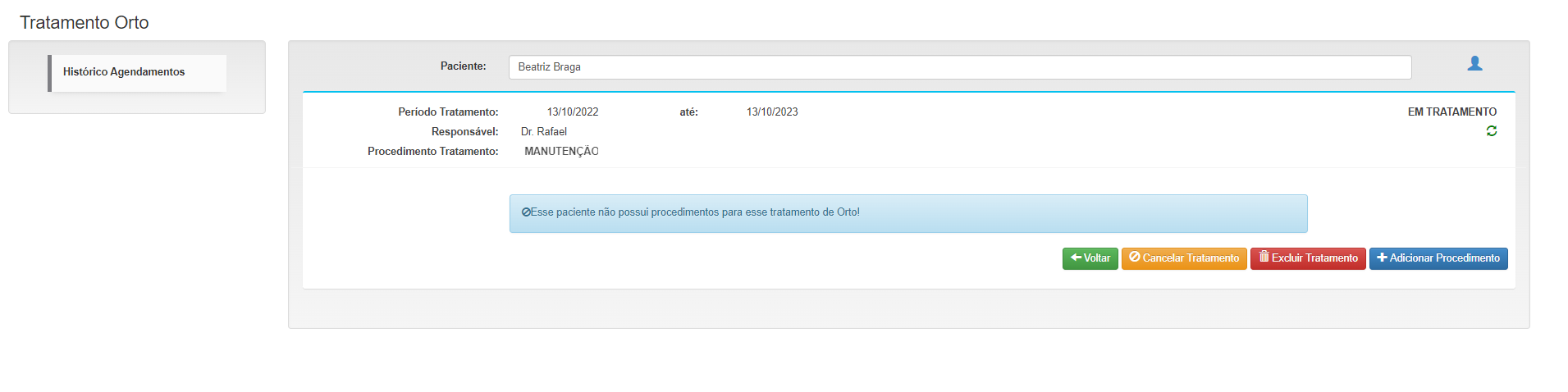
Depois de adicionar o tempo de tratamento, pode ser adicionado os Procedimentos do tratamento de Orto. (Ex: Montagem, Manutenção, etc..).
Clique no botão Adicionar Procedimento e um novo formulário em branco será exibido:
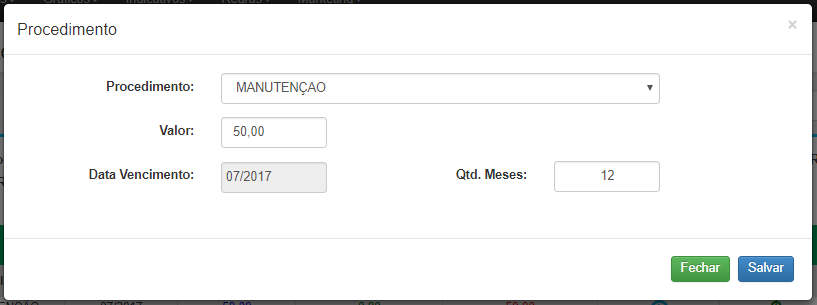
Para cadastrar procedimento para o tratamento preencha todos os campos.
– Procedimento: Nome do Procedimento (Ex: Montagem, Manutenção, etc…)
– Valor: valor do procedimento
– Data de Vencimento: mês de vencimento da mensalidade
– Qtd. Meses: Quantidade de meses que vai ser cobrado o procedimento(Ex: no caso da imagem acima será gerado 12 parcelas para o procedimento manutenção do mês 05/2016 até 04/2017 – período de 1 ano)
Depois de preencher os dados, clique no Salvar.
Obs: No exemplo acima utilizamos Manutenção e geramos parcelas para 1 ano, no caso de uma Montagem seria gerado apenas uma parcela, poderia colocar o mês de cobrança e a quantidade de meses apenas 1.
É importante colocar as parcelas do procedimento do tratamento de orto, para gerar relatório de contas a receber da orto e relatório de não pagantes
Depois de Salvar a seguinte tela será exibida:
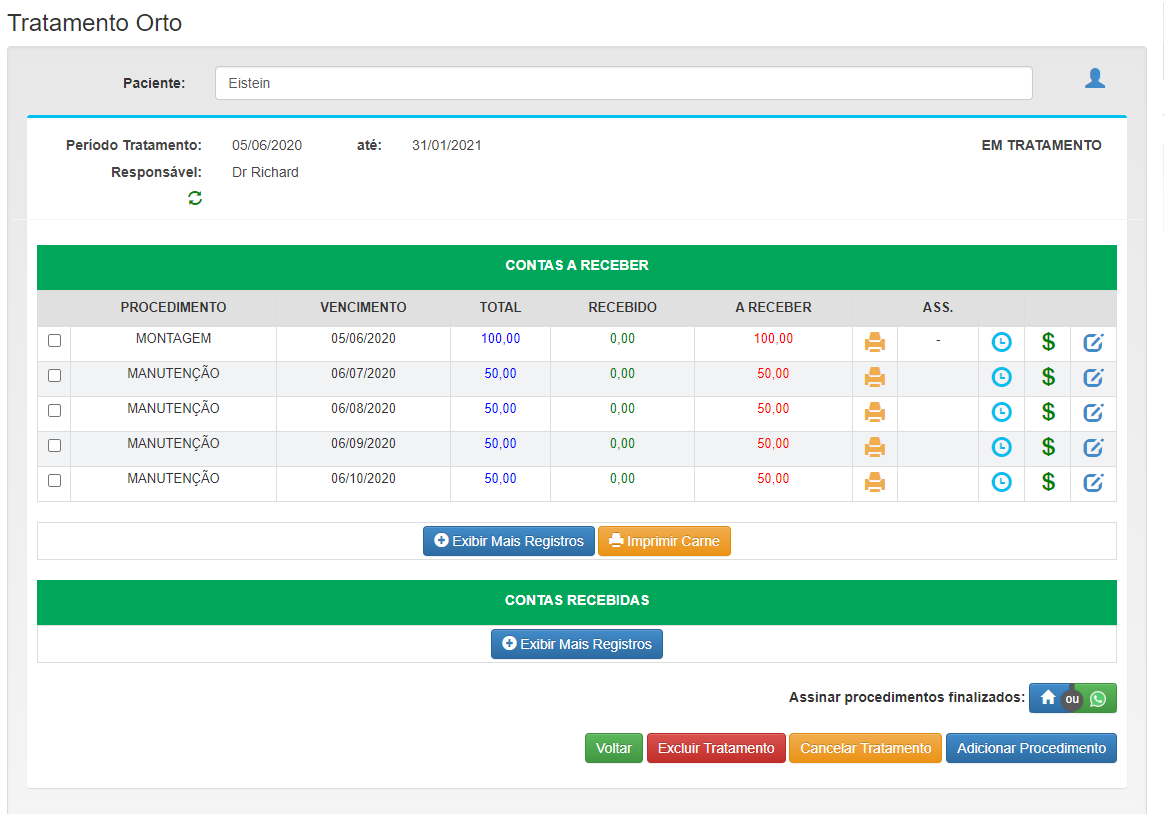
Na tela de tratamento do paciente os botões Exibir mais Registros quando clicados exibe mais parcelas a receber se tiver cadastro ou exibe mais registros de parcelas pagas.
Para realizar o pagamento da parcela clique na coluna Pagamento, no ícone $ da parcela que desejar e será redirecionado para tela de pagamento.
Para editar ou excluir uma parcela do tratamento, clique na coluna Editar da parcela que desejar.
Para realizar atendimento de um procedimento, clique na coluna Atendimento (Relóginho Azul) da parcela que desejar, e um novo formulário será exibido:
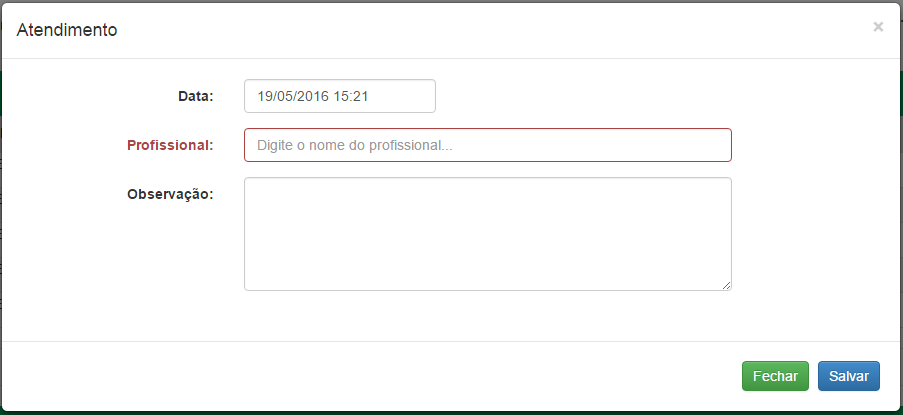
Para salvar um atendimento é necessário preencher os campos:
– Data: data que foi realizado o atendimento
– Profissional: nome do profissional que realizou o atendimento
– Observação (Opcional): descrição sobre paciente ou o atendimento
Depois de preencher os dados, clique no Salvar.
COMO CANCELAR O TRATAMENTO?
Clique no botão CANCELAR TRATAMENTO e um novo formulário será exibido.
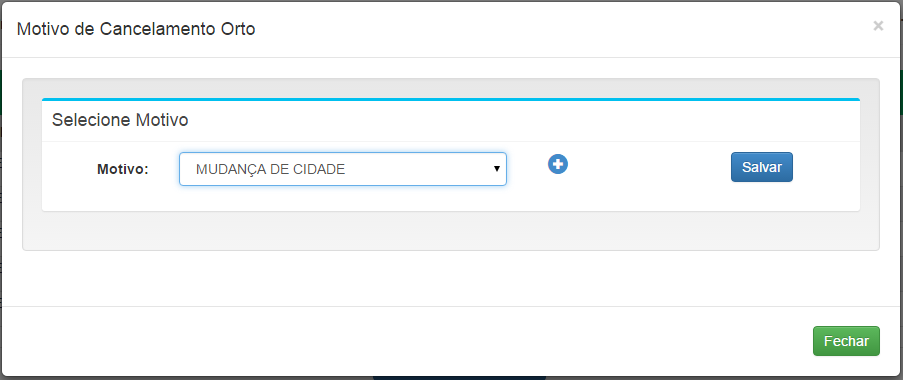
Para realizar o cancelamento do tratamento, selecione o campo MOTIVO e clique no Salvar.
Pode ser gerado relatórios e gráficos de desistência de pacientes da orto.
COMO EXCLUIR O TRATAMENTO?
Se o tratamento for criado incorretamente para um paciente, clique no botão EXCLUIR TRATAMENTO desde que o paciente não tenha parcelas pagas e nem atendimento realizado para o tratamento!